在我们完成一个python项目或一个程序时,希望将python的py文件打包成在windows系统下直接可以运行的exe程序。在浏览网上的资料来看,有利用pyinstaller和cx_freeze进行打包的方法。关于cx_freeze打包的方法,可以参考windows下cx_freeze生成python可执行程序中的方法。由于方法主要是可以用于python3.3版本的,高于该版本的python无法使用。在我尝试的过程中,碰到的一个问题是:
安装cx_freeze-4.3.3,找不到cxfreeze.bat
解决的方法是,在cmd命令行操作下,切换至放置cx_freeze-4.3.3文件的python安装目录下scripts目录下,使用以下代码自动生成:
|
1
|
python cxfreeze-postinstall |
由于我安装的python版本是3.6.2版本的,版本相对较新,cx_freeze还没有更新版本至3.6版本。在我尝试很多次数失败后,决定采用pyinstaller来进行文件打包的方法。
下载pyinstaller
采用命令行操作的办法
在cmd命令行中,输入代码:
|
1
|
pip install pyinstaller |
或者采用更新、升级的方法:
|
1
|
pip install --upgrade pyinstaller |
采用下载文件+cmd操作的办法
首先,前往pyinstaller网站下载:http://www.pyinstaller.org/downloads.html
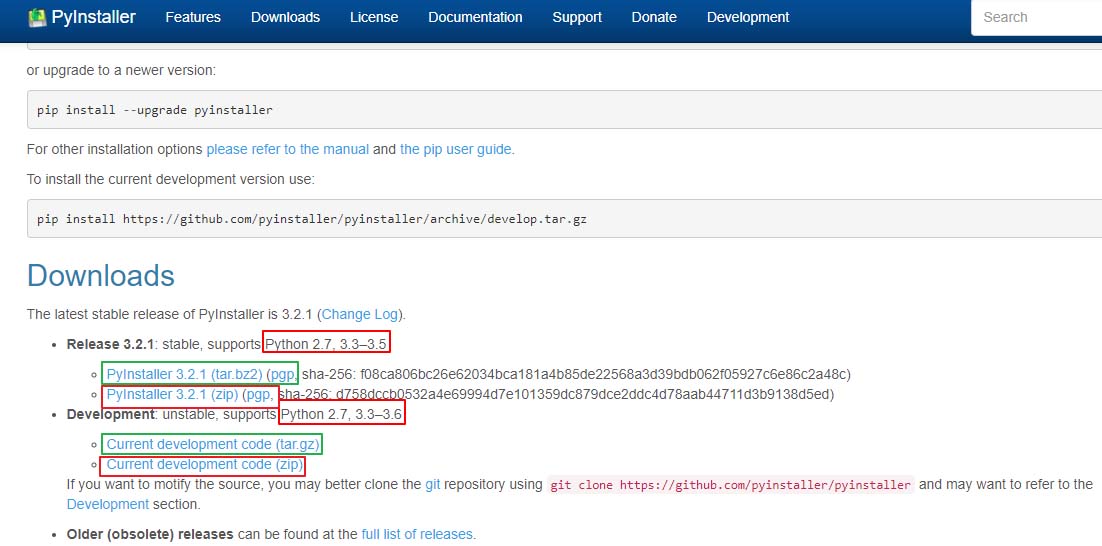
下载时,要注意你安装的python是多少版本的,有稳定版和不稳定版的,python3.6只有不稳定版本的。其中绿色方框的是适用于linux操作系统下的,红色方框是适用于windows系统下的。
进行解压缩、放置和安装
下载后,将压缩文件解压缩在python安装目录下,进入该文件:
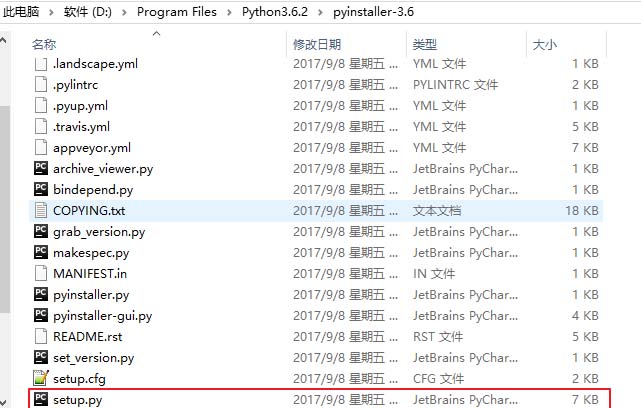
该目录中含有setup.py,同时在cmd中进入该目录:

输入命令:
|
1
|
python setup.py install |
并按下回车键,会看到代码迅速执行,会进行安装pyinstaller,显示如下状态,看到“finished processing dependencies for pyinstaller==3.3.dev0+41c426f6d”,即安装成功:
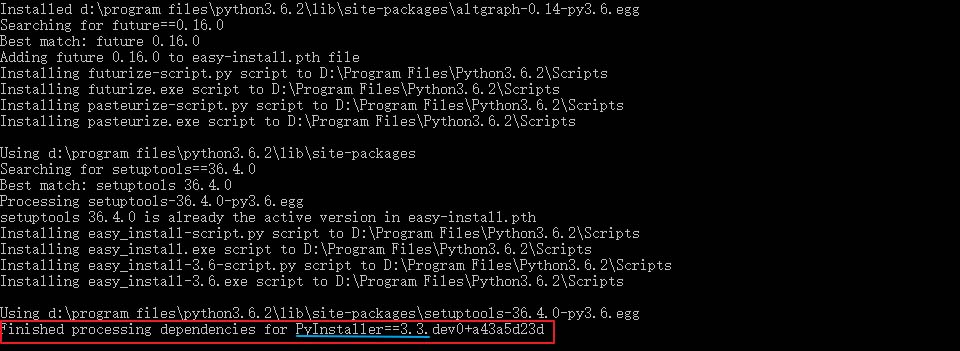
使用pyinstaller打包py文件成exe程序
打包文件成exe程序
将cmd的目录切换至(命令:cd 文件路径(注意空格))需要打包的py文件目录下:

并输入代码,格式为使用命令:pyinstaller -f 文件名(带后缀py):
|
1
|
pyinstaller -f test.py |
常用参数说明:
–icon=图标路径
-f 打包成一个exe文件
-w 使用窗口,无控制台
-c 使用控制台,无窗口
-d 创建一个目录,里面包含exe以及其他一些依赖性文件
pyinstaller -h 来查看参数
回车后,代码迅速操作,直到操作结束。
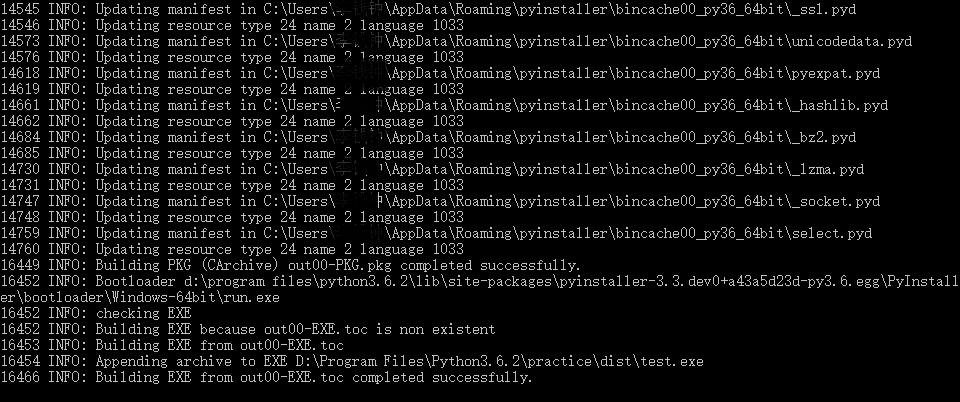
返回目标文件目录,发现该目录下生成了.spec文件test.spec:
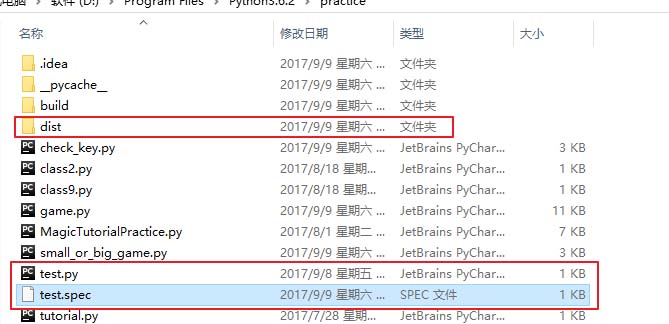
打包好的exe文件,在同目录的dist文件中:
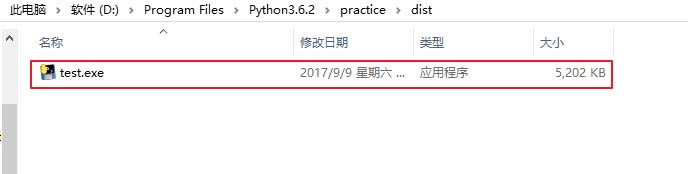
由此,py文件打包好为exe文件。pyinstaller 改变生成exe程序的图标
|
1
|
pyinstaller -f --icon=my.ico test.py |
my.ico 是一个图标名,和当前的test.py文件在同一个目录下
以上就是本文的全部内容,希望对大家的学习有所帮助,也希望大家多多支持服务器之家。
原文链接:https://blog.csdn.net/lqzdreamer/article/details/77917493










